刚安装完系统后,发现没有网卡驱动,这种情况下怎么连接网络更新驱动呢?
此时需要一台可以正常连接网络的电脑和一枚U盘,用电脑下载带网卡版驱动精灵,里面能下载到所需软件。
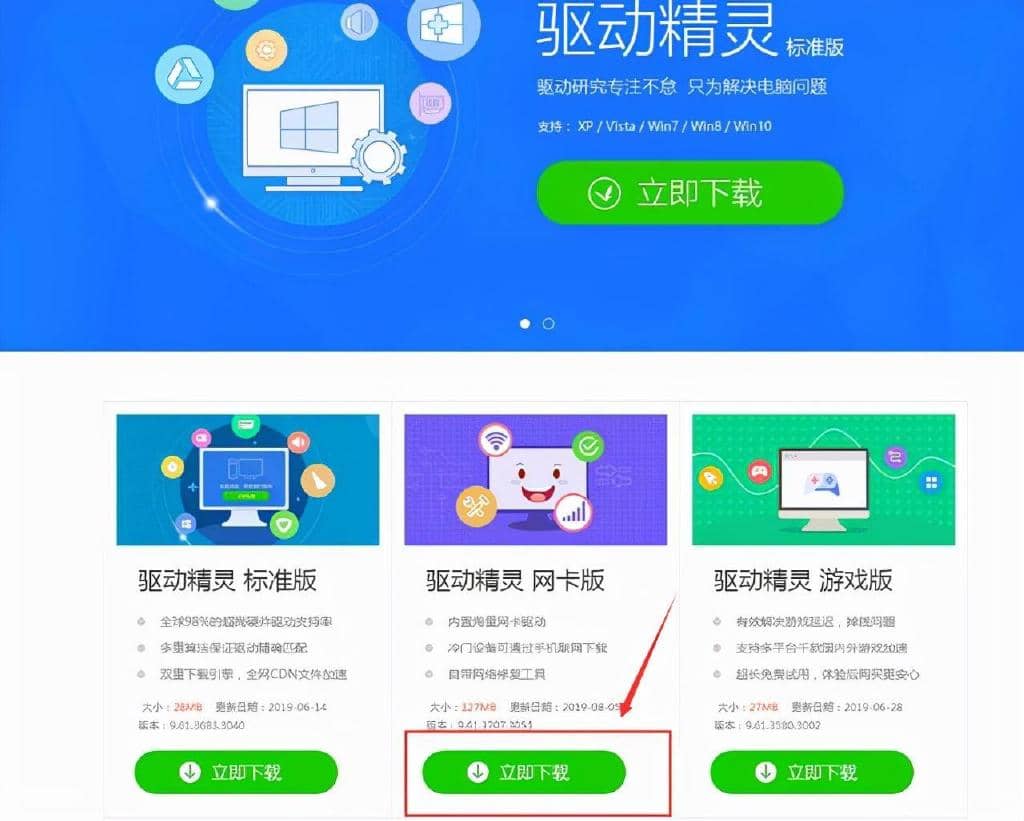
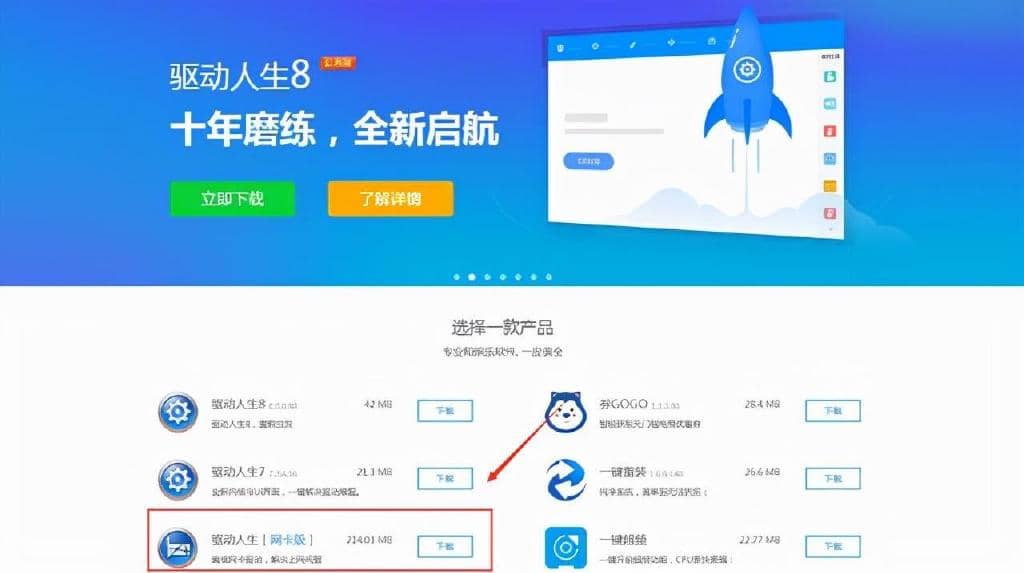
下载完成后,将带软件安装包通过U盘拷贝到升级的电脑上安装。
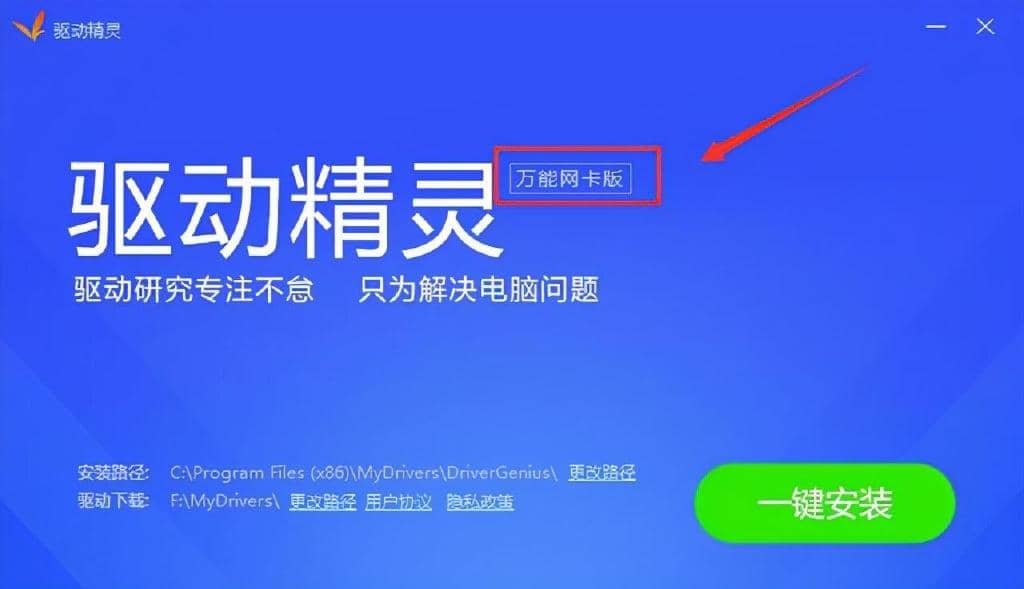
安装完成后,打开软件使用立即修复功能。
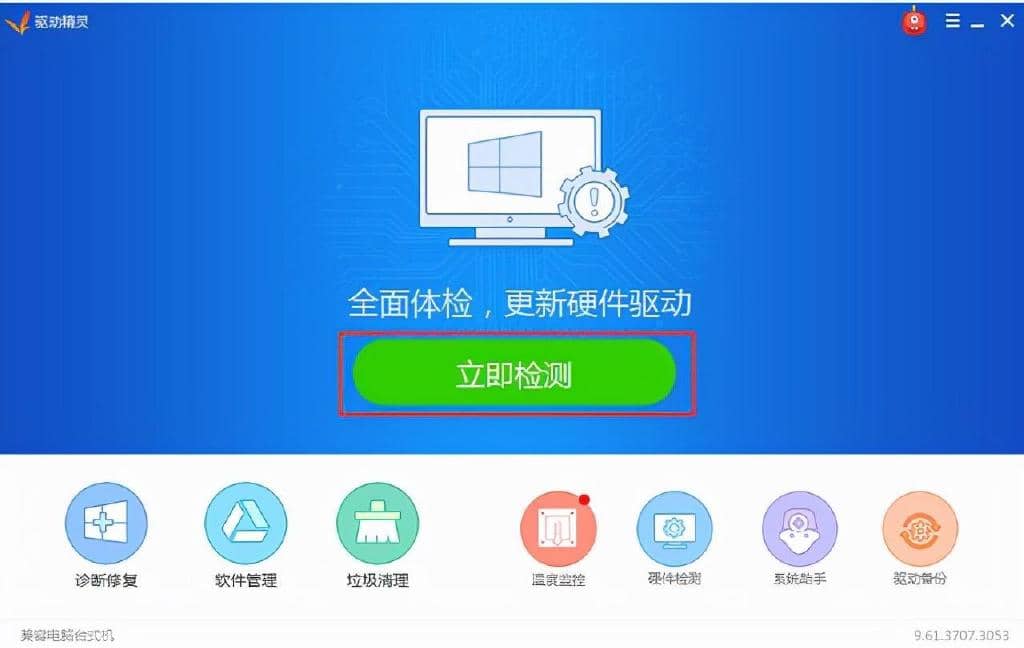
未安装网卡的电脑会提示电脑没有安装的网卡驱动,无法上网字样,点击下面的立即安装。
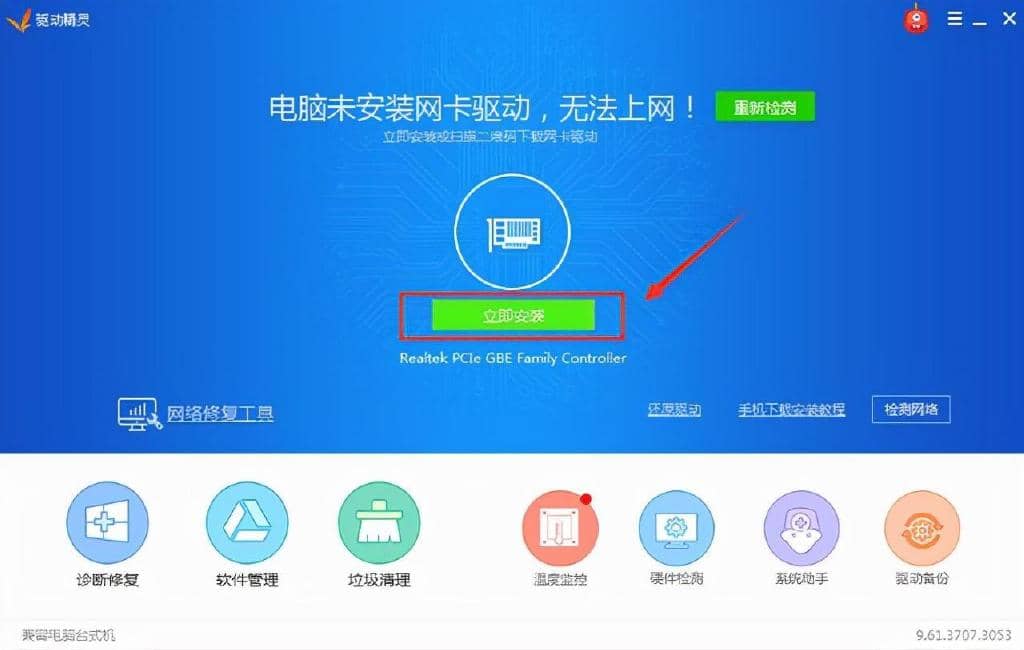
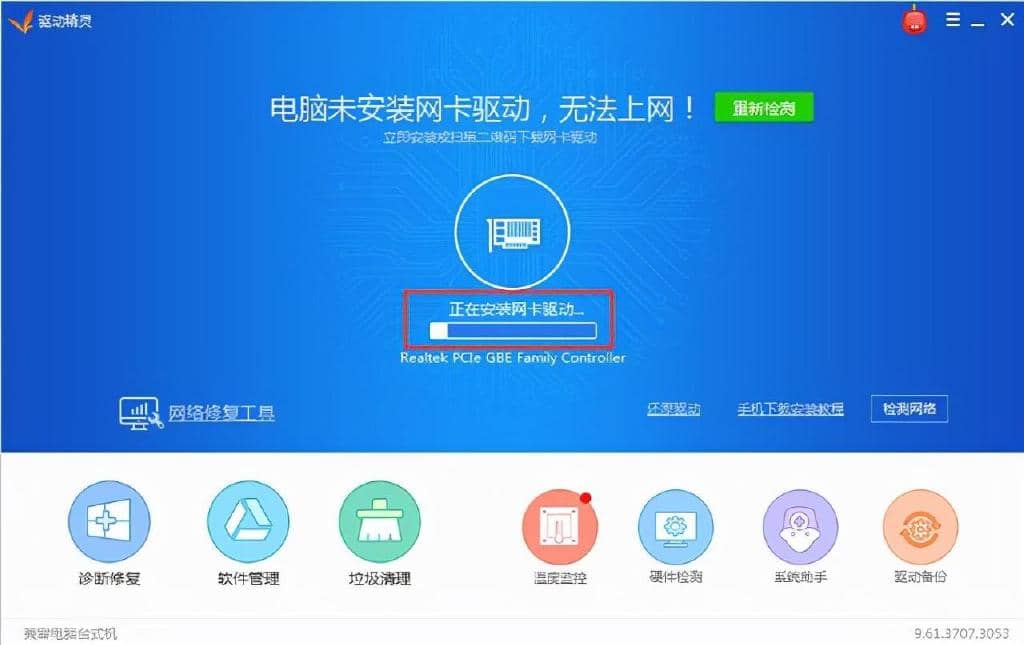
安装完成。
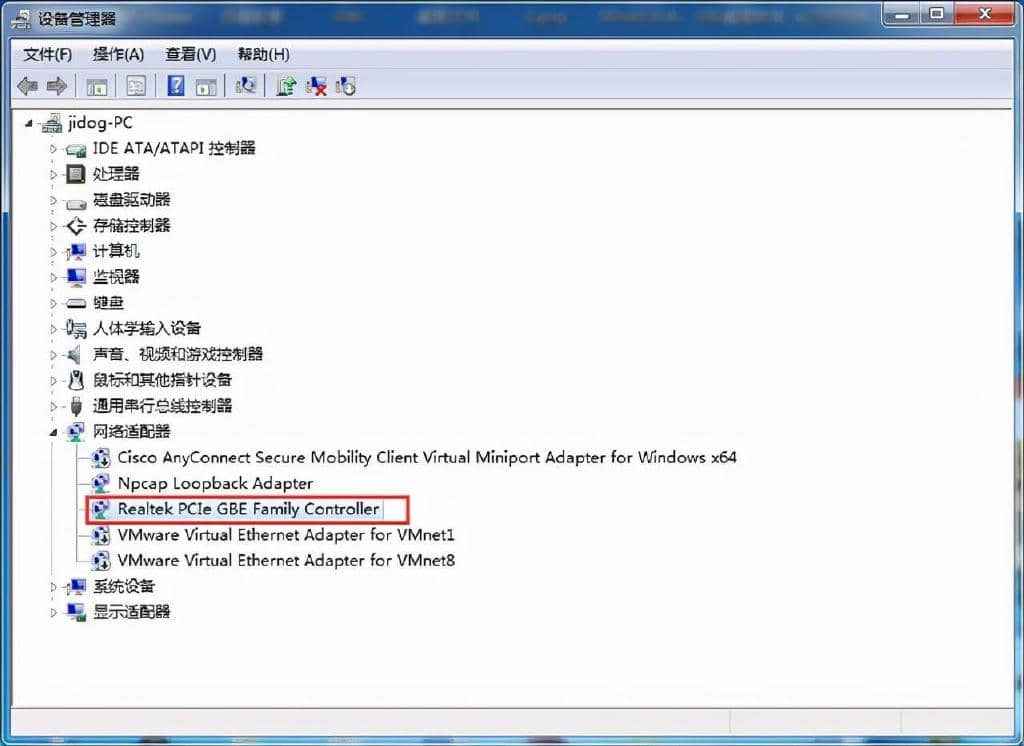
检查右下角网络图标是否正常。
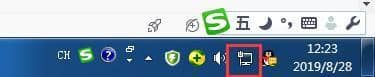
win10系统,直接在右下角网络的感叹号上右击更新网卡驱动。
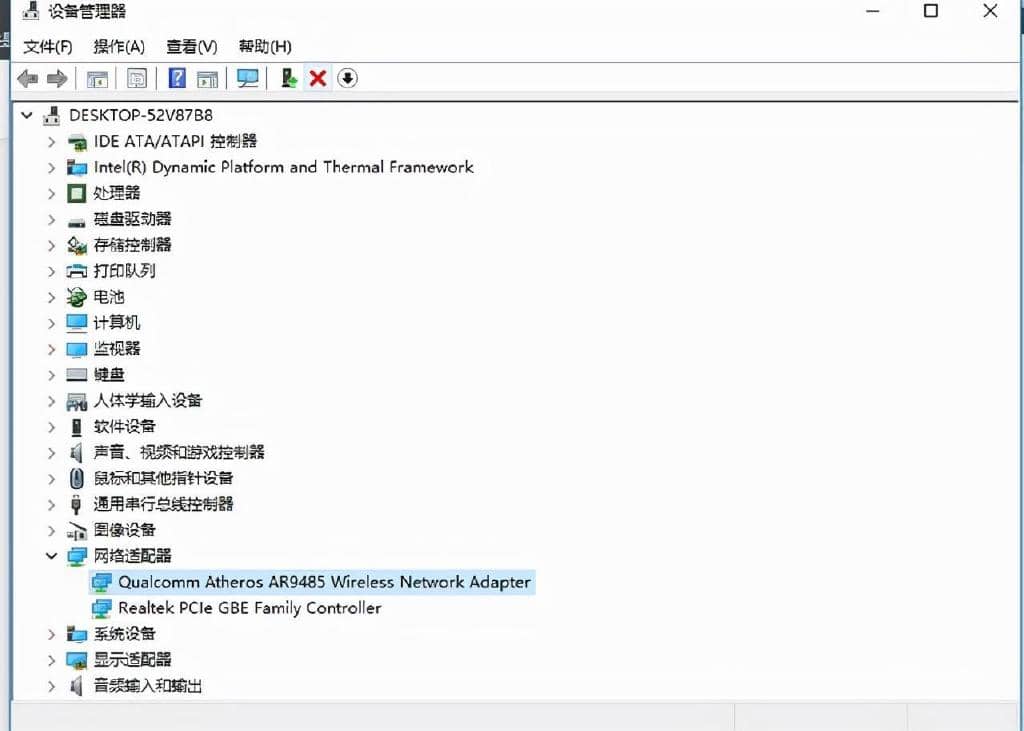
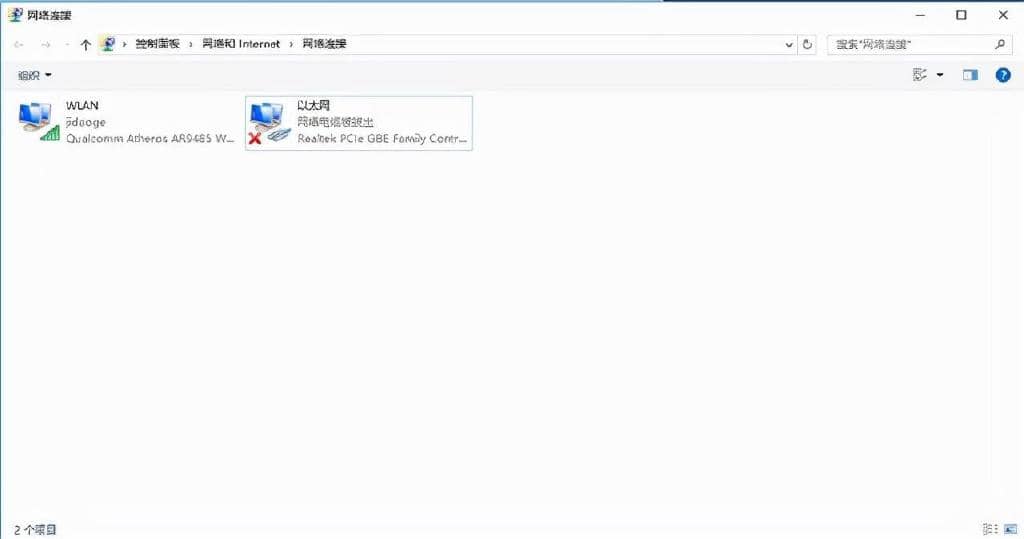
检查右下角网络图标显示是否正常。
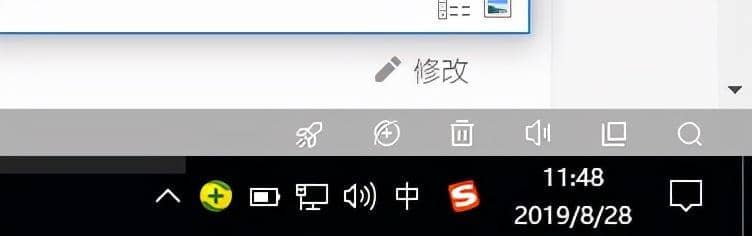
版权声明:本站原创文章,作者:王嘻嘻,如若转载文章请注明出处:







